Как сделать фотоколлаж для Facebook
Facebook по-прежнему остается крупнейшей социальной сетью в мире, насчитывающей более 1,3 миллиарда пользователей. Большинство из них делятся фотографиями и видео с другими людьми, но в Facebook нет встроенной функции для создания фотоколлажей. Тем не менее, есть много сторонних приложений, которые вы можете использовать на своем телефоне, чтобы собирать действительно крутые коллажи и делиться ими в своем профиле Facebook.
Оглавление
Используйте сторонние приложения
Photo Blend & Shape Collage Maker
Коллаж из картинок
Фото Сетка
Макет
PicStitch
Создайте идеальный коллаж для своего профиля в Facebook
Выбор макета Facebook
В этой статье будут рассмотрены лучшие приложения для фотоколлажей для смартфонов для iPhone и устройств Android.
Используйте сторонние приложения
Если вы хотите загрузить уникальный фотоколлаж в свой профиль Facebook, вам необходимо использовать стороннее приложение для создания коллажа, а затем загрузить его в Facebook, как и любую другую фотографию. Вот лучшие приложения, которые позволят вам это сделать.
Вот лучшие приложения, которые позволят вам это сделать.
Photo Blend & Shape Collage Maker
Если у вас есть iPhone, вы можете создавать невероятные фотоколлажи с помощью Photo Blend & Shape Collage Maker приложение. Есть много функций, которые можно использовать для создания чего-то уникального. Вы можете делать коллажи в форме сердца, орла или многих других фигур.
Приложение позволяет добавить восемь фотографий из вашей галереи и выбрать желаемую форму коллажа. Фотографии будут автоматически обрезаны по размеру кадра. Затем вы можете отредактировать коллаж и настроить экспозицию и цвета. Если вам нужен классический коллаж, вы можете найти множество макетов сетки. Он прост в использовании, и результаты будут отлично смотреться на вашей странице в Facebook.
Коллаж из картинок
Коллаж из картинок — одно из тех приложений для создания коллажей, о которых вы, должно быть, уже слышали, потому что оно повсюду. Это идеальное приложение, если вы новичок в создании коллажей, потому что оно поставляется с инструкциями на экране, которые расскажут вам все, что вам нужно знать.
Приложение позволяет вам выбирать между набором макетов сетки, но также имеет функцию Freestyle, которая позволяет вам создавать свой собственный фрейм. Выбирая нужные фотографии, вы можете добавлять текст, стикеры и создавать собственные фоны. Он поставляется со встроенными шаблонами для Instagram, но вы также можете создавать фантастические коллажи для своего профиля в Facebook. Приложение доступно как для пользователей iPhone, так и для Android.
Фото Сетка
Лучшая часть использования Фото Сетка это процесс создания. Приложение позволяет создавать симпатичные коллажи. Все, что вам нужно сделать, это выбрать шаблон вашего коллажа и добавить нужные фотографии. Функция Scrapbook позволяет добавлять текст, наклейки и фон, чтобы выделить ваш коллаж.
Вы также можете выбрать соотношение сторон при создании коллажа, что особенно полезно для Instagram. Процесс создания прост, и вы даже можете изменить границы коллажа при добавлении фотографий. Вы можете экспериментировать с различными макетами и функциями, чтобы создать идеальный коллаж для своего профиля в Facebook. Приложение работает на обоих Android и устройства iPhone.
Приложение работает на обоих Android и устройства iPhone.
Макет
Макет это простой редактор фотоколлажей, созданный в Instagram. Это базовый инструмент для создания коллажей без дополнительных функций, которые часто могут показаться немного запутанными. У него удобный интерфейс, поэтому вы даже не пропустите дополнительные функции.
Это приложение позволяет быстро собрать фотоколлаж. Просто выберите нужные фотографии и выберите макет коллажа. Перемещайте их влево и вправо, чтобы переставить их, и вуаля — ваш коллаж готов! Вы можете изменить размер кадра, чтобы он идеально соответствовал вашему профилю в Facebook.
Последний шаг — отредактировать ваш дизайн. Вы можете заменить фотографию, если вам не нравится, как она выглядит, но вы также можете использовать инструменты «Зеркало» и «Отразить», чтобы внести небольшие изменения. Инструмент «Границы» позволяет изменять макет. Когда закончите, нажмите «Сохранить» и поделитесь изображениями прямо в Instagram. Приложение работает на Android и айфоны.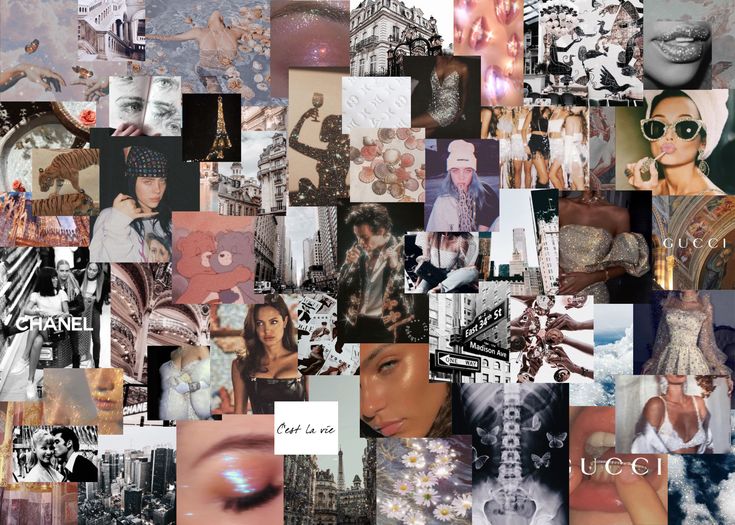
PicStitch
В отличие от большинства других приложений для фотоколлажей, PicStitch позволяет делать видеоколлажи. Вы даже можете добавить свою любимую мелодию, чтобы правильно рассказать свою историю. Создание видеоколлажей выполняется так же, как создание фотоколлажей. Перетащите клип в кадр и используйте видеоредактор, чтобы обрезать видео.
Вы также можете настроить ориентацию и изменить скорость видео. Добавьте фильтр, чтобы выделить цвета вашего коллажа. Когда вы будете довольны своим творением, нажмите «Готово», и вы сможете загрузить его на свое устройство. Если вы хотите создать стандартный фотоколлаж, вы можете выбрать множество различных шаблонов и добавить стикеры и текст в свои коллажи. Загрузите свои творения в Facebook и смотрите, как идет дождь! PicStitch работает на обоих Android и устройства iOS.
Создайте идеальный коллаж для своего профиля в Facebook
Трудно придумать что-то уникальное, что поможет вашему профилю выделиться на Facebook. Однако создание коллажа из фотографий покажет всем, что вы творческий человек со свежими идеями, так что вы можете использовать это в своих интересах.
Каждое из выбранных нами приложений имеет уникальные функции, которые вы можете использовать для создания фотоколлажей на Facebook. Найдите тот, который соответствует вашим потребностям, и поэкспериментируйте с функциями, чтобы собрать захватывающий фотоколлаж для своего профиля.
После создания коллажа с помощью любого из этих приложений вам необходимо загрузить его на свой телефон. Как только это будет сделано, откройте Facebook, нажмите опцию «Фото» и выберите свое собственное изображение из фотопленки. Отметьте своих друзей, введите подпись, используйте хэштеги, если хотите, а затем нажмите опцию публикации.
Если вы используете приложение, которое оставляет грязные водяные знаки после загрузки, вы можете использовать функцию скриншота телефона и обрезать фотографию. Это позволит сохранить на телефоне нетронутую версию изображения в лучшем качестве.
Выбор макета Facebook
Одна из новых функций Facebook дает вам возможность выбирать макет фотографии. Хотя это не коллаж как таковой, это еще одна полезная функция в вашем наборе инструментов для публикации.
Отличным фотоколлаж делает не только возможность сжать несколько изображений в одно, но и дает создателю возможность рассказать историю с помощью фотографий. Вместо стандартной функции касания изображения и прокрутки вниз это позволяет пролистывать и переходить к следующей фотографии. Еще интереснее предварительный просмотр изображения.
Перед публикацией фотографий вы можете выбрать один из четырех доступных вариантов. Просто коснитесь опции «Фото», выберите изображения из своей галереи и коснитесь одного из доступных макетов. Когда ваши друзья, подписчики и семьи просматривают свои каналы новостей, они объединят все ваши фотографии в один кадр.
Какое ваше любимое приложение для фотоколлажей не включено в этот список? Расскажите нам об этом подробнее в разделе комментариев ниже.
Как сделать фото ДО и ПОСЛЕ в одной
13 апреля 2021
Автор статьи: Юлия Волкова
4. 0
Оценок: 2
(Ваша: )
0
Оценок: 2
(Ваша: )
Картинки-сравнения часто используются в рекламных материалах или обзорах с отзывами. Также подборками до/после делятся пользователи, которые хотят показать прогресс, например, результат похудения. В этой статье мы расскажем, как сделать фото до и после в одной фото для социальной сети в программе ФотоКОЛЛАЖ. Это удобная программа на русском языке, в которой можно соединить картинки в свободной форме или по шаблону.
Посмотрите короткий видеоурок, чтобы узнать как сделать коллаж до/после в программе ФотоКОЛЛАЖ:
Содержание:
Как сделать коллаж ДО/ПОСЛЕ?
- Варианты оформления коллажа-сравнения
- Как сделать картинку-сравнение на компьютере
Варианты оформления коллажа-сравнения
Создать сопоставление картинок не сложнее, чем сделать коллаж в ВК.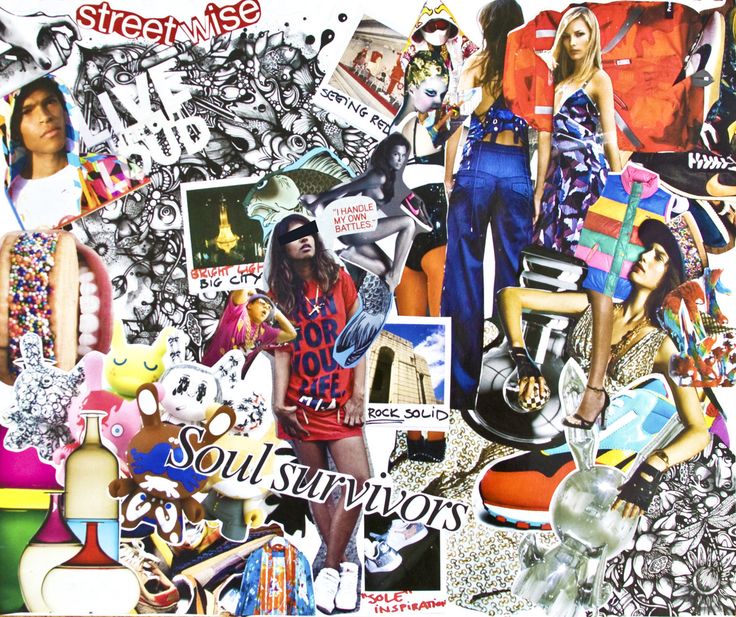 Для начала разберемся, каким бывает эффект before/after.
Для начала разберемся, каким бывает эффект before/after.
- Классическое сопоставление фотографий одинакового размера с текстом. Подходит, если нужно обратить внимание именно на результате.
- Если подписи не используются, стоит добавить элемент декора, иначе взгляд пользователя скользнет мимо. Такое оформление лучше использовать для действительно очевидных преображений.
- Классическое сравнение можно разнообразить оригинальными надписями, или необычной формой шрифта или подложки под текст.
- Чем ярче рекламный коллаж – тем лучше. Можно сопоставить фотографии на ярком фоне, добавлять рамки и графику.

Пример стандартного коллажа в формате до/после
На коллаже можно не использовать текст, особенно, когда результат очевиден
Также вы можете наоборот сделать акцентные подписи, выделив из цветом и шрифтом
Экспериментируйте с фонами и графикой для более броского дизайна
Как сделать картинку-сравнение на компьютере
Давайте рассмотрим, как сделать фото было и стало для рекламы в социальной сети Instagram*. Для этого потребуется фоторедактор вроде фотошоп, который позволяет работать со слоями. Мы будем показывать действия в приложении ФотоКОЛЛАЖ. Это удобная программа для совмещения фото в одном кадре проста для освоения, но в ней есть все необходимые опции.
Скачайте редактор ФотоКОЛЛАЖ и следуйте инструкции ниже!
Скачать
всего 148 Мб
Работает на Windows 11, 10, 8, 7, XP
Шаг 1. Создайте проект
Откройте программу, выберите пункт «Новый коллаж», затем «Чистый проект». Мы делаем пост для Instagram*, поэтому нужно указать размер, который разрешает загружать эта соцсеть. Оптимальный вариантом считается 1080х1080.
Мы делаем пост для Instagram*, поэтому нужно указать размер, который разрешает загружать эта соцсеть. Оптимальный вариантом считается 1080х1080.
Выберите один из стандартных форматов коллажа или задайте параметры вручную
Шаг 2. Добавьте фотографии
Чтобы сделать коллаж до и после из двух фотографий, не потребуется много времени. Добавьте заранее подготовленные снимки на созданный макет, воспользовавшись проводником в левом столбце.
Добавьте фотографии и выберите для них удачное расположение на листе
Чтобы изменить размер, захватите картинку за границы и потяните либо сожмите. Можете не бояться, что снимок получится сплющенным или квадратным: программа автоматически нормализует пропорции изображения.
Добавленные элементы можно свободно перемещать по холсту, так что можно поэкспериментировать: совместить их напротив друг друга или наложить на макет в свободном порядке.
Шаг 3. Стилизуйте коллаж
Давайте рассмотрим, как вы можете стилизовать сравнение фото в программе ФотоКОЛЛАЖ. Для вдохновения воспользуйтесь примерами, представленными выше.
Для вдохновения воспользуйтесь примерами, представленными выше.
Чтобы сделать формат фото до и после в редакторе с наложением картинок друг на друга, поменяйте слои местами. Для этого выделите изображение, кликните правой кнопки мыши и найдите пункт «Положение».
Управление слоями будет особенно полезно, если вы показываете несколько вариантов преображения
Кадрируйте фотоснимок, нажав кнопку в виде перечеркнутого прямоугольника в панели управления. В новом окошке укажите, какая часть картинки будет показываться на макете. Размер и пропорции выделения вы выбираете сами.
Установите область выделения на нужном участке снимка
Чтобы улучшить фото, нажмите иконку шестеренки в верхней панели. Инструменты обработки включают в себя стандартные яркость, насыщенность и контрастность, а также прозрачность, разворот на любой угол.
Настройки цвета помогут выигрышно выделить фото с результатом
Если на полотне виден задний план, его можно заменить на любую картинку. Для этого в левом столбце разверните вкладку «Фон» и выберите подходящий вариант.
Для этого в левом столбце разверните вкладку «Фон» и выберите подходящий вариант.
Воспользуйтесь фоновыми картинками из каталога программы или добавьте свой вариант
Еще одна функция, которая поможет создать яркий, привлекающий внимание фотоколлаж до и после – художественные рамки. Раскройте вкладку «Эффекты и рамки» и найдите подходящий вариант. Выделите снимок и дважды кликните по понравившейся рамочке.
Выделите снимки на коллаже с помощью рамок из набора редактора
Шаг 4. Добавьте текст и графику
Осталось добавить текст «До» и «После» в разделе «Текст и украшения». Введите надпись в окошко, нажмите «Добавить текст» и отрегулируйте размер, цвет, шрифт.
Каждая надпись — отдельный слой на коллаже
Если вы хотите сделать красивые коллажи для сториз и прорекламировать акцию, добавьте стикеры и наклейки. Перейдите во вкладку «Клипарт» и выберите подходящую по теме и стилю графику. Если вы не нашли ничего по теме, добавьте свой файл. Для этого нажмите «Создать новый клипарт».
Для этого нажмите «Создать новый клипарт».
Если коллаж выглядит пустоватым, украсьте композицию тематическим клипартом
Шаг 5. Сохраните результат
Итак, мы завершили создание картинки до и после для инстаграмма*. Теперь нужно экспортировать ее так, чтобы при загрузке в онлайн она не потеряла качество. Нажмите кнопку «Сохранить» на панели инструментов и нажмите «Сохранить JPEG с настройкой качества». Выставьте подходящее качество, отслеживая изменения в окне предпросмотра, и нажмите «Сохранить».
Программа поможет подобрать оптимальную степень сжатия картинки, чтобы не потерять качество
ФотоКОЛЛАЖ – универсальная программа для фото до и после, которая поможет быстро добиться нужного результата. Весь процесс отнимает не больше пяти минут, главное – заранее держать в уме то, какой должна получиться итоговая картинка. Вы можете сами убедиться, насколько это легко, просто скачайте редактор и попробуйте.
Другие интересные статьи:
- Как создать коллаж на юбилей
- Оформление коллажа из детских фотографий
- Создание плакатов и постеров своими руками
- Обработка портрета в стиле поп-арт коллажа
* — приложение компании Meta, признанное российским правительством как экстремистское
Picture Collage Maker — Скачать
Обзор Softonic
Создавайте фотоколлажи из любого набора цифровых изображений
Picture Collage Maker Pro — это простой в использовании инструмент, который позволяет объединять ваши любимые фотографии в креативный коллаж .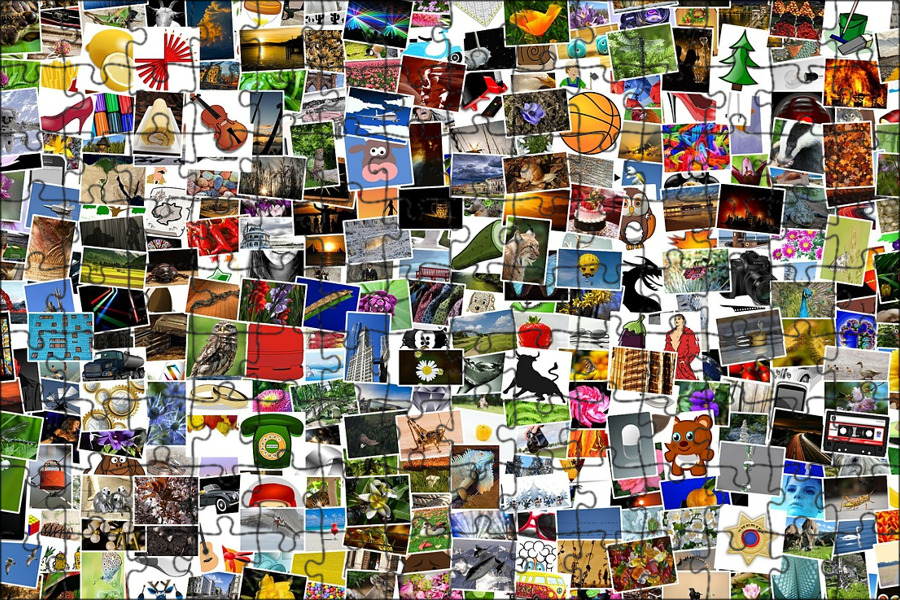
Вернувшись из отпуска или памятного события, вы наверняка сделали массу фотографий на память. Распечатать их все и оформить в рамку — дорогостоящее мероприятие, которое вряд ли стоит времени, денег и усилий. Вместо этого многие люди создают коллаж из фотографий. Множество картинок в одной удобной и художественно оформленной обстановке — что может быть лучше?
Picture Collage Maker Pro позволит вам сделать это быстро и легко. Есть сотен шаблонов коллажей на выбор, так что вы, скорее всего, найдете идеальный для любого случая. Picture Collage Maker Pro включает в себя профессионально нарисованные шаблоны с различными макетами для размещения фотографий, а также множество различных фонов для вашего коллажа. Вы даже можете выбрать разные размеры бумаги и хотите ли вы, чтобы она была горизонтально или вертикально ориентирована.
Помимо традиционных коллажей, Picture Collage Maker Pro также позволяет создавать альбомов для вырезок, плакатов, приглашений на мероприятия и даже календари и поздравительные открытки .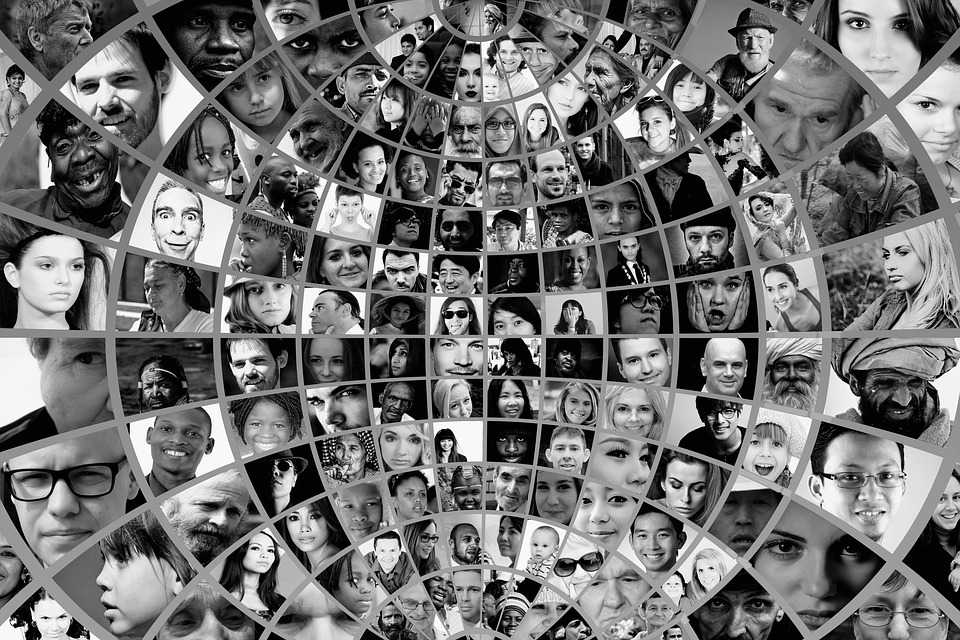 Picture Collage Maker Pro поставляется с множеством различных масок, рамок для картин, типов шрифтов и клипартов, которые вы можете использовать для дальнейшего украшения своих творений, что является приятной функцией. Вы также можете очень легко распечатать или отправить по электронной почте свои конечные продукты семье и друзьям.
Picture Collage Maker Pro поставляется с множеством различных масок, рамок для картин, типов шрифтов и клипартов, которые вы можете использовать для дальнейшего украшения своих творений, что является приятной функцией. Вы также можете очень легко распечатать или отправить по электронной почте свои конечные продукты семье и друзьям.
Возможно, главным достоинством Picture Collage Maker Pro является то, что он включает встроенный редактор . Это полный инструмент, с помощью которого вы можете точно настроить создаваемый вами коллаж, изменив макет коллажа, подправив фотографии или даже добавив дополнительные эффекты изображения.
Если вы новичок, тоже не беспокойтесь. Picture Collage Maker Pro поставляется с мастером, который шаг за шагом проведет вас через процесс создания. Единственная реальная жалоба, которую могут иметь некоторые пользователи, заключается в том, что Picture Collage Maker Pro может немного перегружать ресурсы. Если у вас одновременно открыто слишком много вещей, приготовьтесь к тому, что программа будет работать медленно.
Для полнофункционального инструмента для создания коллажей Picture Collage Maker Free — фантастический выбор.
PROS
- Включает множество шаблонов
- Действительно прост в использовании
- Встроенный инструмент для дальнейшего редактирования
- Включает пошаговый мастер-учебник
- Делитесь напрямую с семьей и друзьями 9003 6
МИНУС
- Не сохраняет во многие форматы
- Немного требователен к ресурсам
Программа доступна на других языках.
90 084
Advertisement
Advertisement
Лучшие загрузки Фотография для Windows
Adobe Photoshop CC
Комплексный инструмент для редактирования изображений для Windows
PhotoScape
Достойная альтернатива Photoshop
Adobe Photoshop Express для Windows 10
Легкий инструмент для редактирования от Adobe!
Обновление Adobe Photoshop 7.
 0.1
0.1Простой способ обновить Adobe Photoshop!
Adobe Illustrator CC
Создавайте потрясающую векторную графику на ПК с Windows ведро.com/albums/v610/jiminyc /DisneyCollage.jpg
Автор: Алан Донахью
Картинки используются, чтобы запечатлеть момент, показать память и сохранить события прошлого для будущего. Когда одной картинки недостаточно, чтобы отобразить что-то, люди могут положиться на слайд-шоу, альбомы для вырезок или коллажи из фотографий, чтобы показать это сообщение. Существует множество коллажей, которые создают люди, и каждый коллаж представляет собой группу изображений, которые имеют особое значение для кого-то или многих людей и могут реально принести кому-то деньги.
Функция
Фотоколлажи используются по разным причинам, но основной концепцией является коллекция фотографий, объединенных для создания значимого целого для чего-либо. Цель коллажей может заключаться в том, чтобы продемонстрировать событие, семью, друзей, или они могут быть созданы специально для демонстрации чего-то большего, например, коллаж из изображений океана в форме кита.

Типы
Существуют различные типы фотоколлажей. Один из самых простых способов создания фотоколлажа — вручную. Это включает в себя цветной щит или плакатную доску, вырезанные и обрезанные фотографии и много скотча или клея. Все фотографии созданы вместе в случайном порядке, обычно все фотографии соприкасаются и накладываются друг на друга. Коллажи также можно создавать в таких программах, как Adobe Photoshop. Создается новый файл, а фотографии вырезаются, деформируются и вставляются в чистый лист, где намного проще маневрировать и корректировать изображения. Конечный продукт затем отправляется через веб-сайт фотосервиса или распечатывается на домашнем компьютере для демонстрации.
Размер
Обычные фотографии обычно печатаются в формате 4×6, но из-за природы коллажей они могут быть намного больше. Больший размер используется для размещения большего количества изображений, и средний размер варьируется от 8×10 фотографий до полноразмерных плакатов-коллажей.
 Огромные коллажи используются на спортивных аренах, рекламных щитах, в школах и других общественных местах. Их можно использовать для показа рекламы, группы или команды или отображения сообщения для зрителей.
Огромные коллажи используются на спортивных аренах, рекламных щитах, в школах и других общественных местах. Их можно использовать для показа рекламы, группы или команды или отображения сообщения для зрителей.Потенциал
Коллажи могут принести много денег, если они созданы профессионально. Например, вы сделали фотоколлажи со звездами спорта, продающимися в магазинах, на плакатах нормального размера. Коллажи природы также популярны, но популярный стиль коллажа, который завоевал популярность, — это плакаты «Картинка в картинке». Эти плакаты сделаны из сотен маленьких фотографий и расположены так, что когда вы стоите далеко, формируется большая картина. Это было замечено с такими изображениями, как Микки Маус и Гомер Симпсон.
Соображения
При создании фотоколлажа необходимо учитывать множество факторов. Какой тип темы вы собираетесь для? Кто аудитория этого коллажа? Чего вы хотите добиться, создавая этот коллаж? Некоторые другие вещи, которые следует учитывать при создании коллажа, — это форма, цвет, размер и способ создания коллажа.


 0.1
0.1
 Огромные коллажи используются на спортивных аренах, рекламных щитах, в школах и других общественных местах. Их можно использовать для показа рекламы, группы или команды или отображения сообщения для зрителей.
Огромные коллажи используются на спортивных аренах, рекламных щитах, в школах и других общественных местах. Их можно использовать для показа рекламы, группы или команды или отображения сообщения для зрителей.
Ваш комментарий будет первым